使用专业的软件或者在线网站都能给PDF文件添加水印,下面将给大家介绍各个方法的具体步骤。
此外,都叫兽™PDF转换软件还支持英/法/德/意/西/葡/中/韩/日等多国语言文字的转换,在OCR模式下,选择对应的识别语言,可大大提高字符识别的正确率,转换效率极高,即使是电脑初学者也能够轻松搞定。
使用都叫兽™PDF转换软件给PDF文件添加水印的具体操作步骤:
步骤1:下载安装都叫兽™PDF转换器。
步骤2:安装完成后,运行软件,在界面选择【PDF工具集】选项。
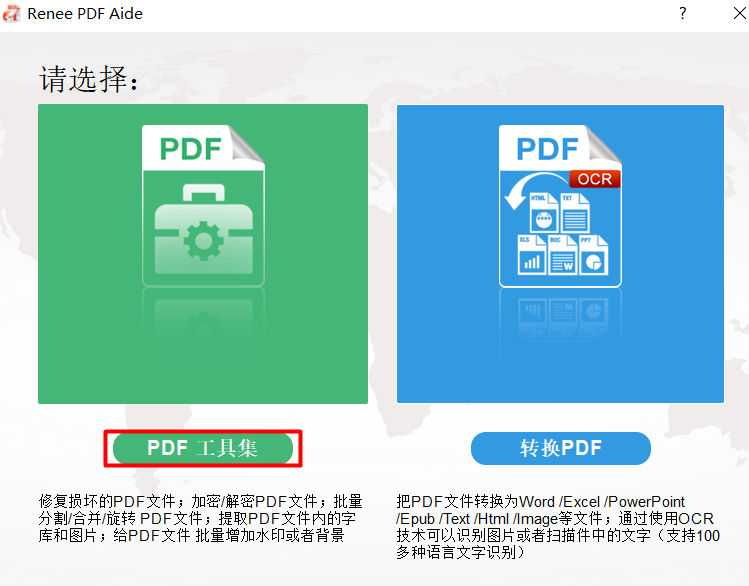
步骤3:在新弹出的界面中,选择【水印】。
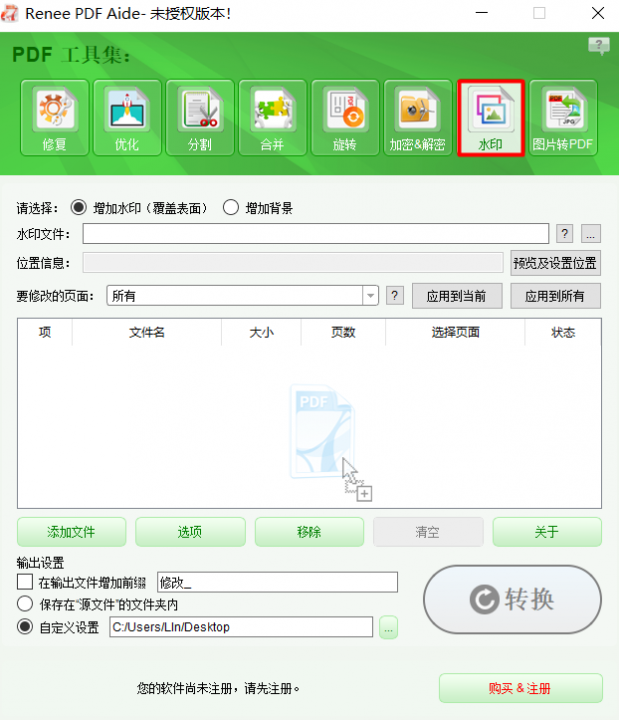
步骤4:点击【添加文件】,加载需要添加水印的PDF文件。
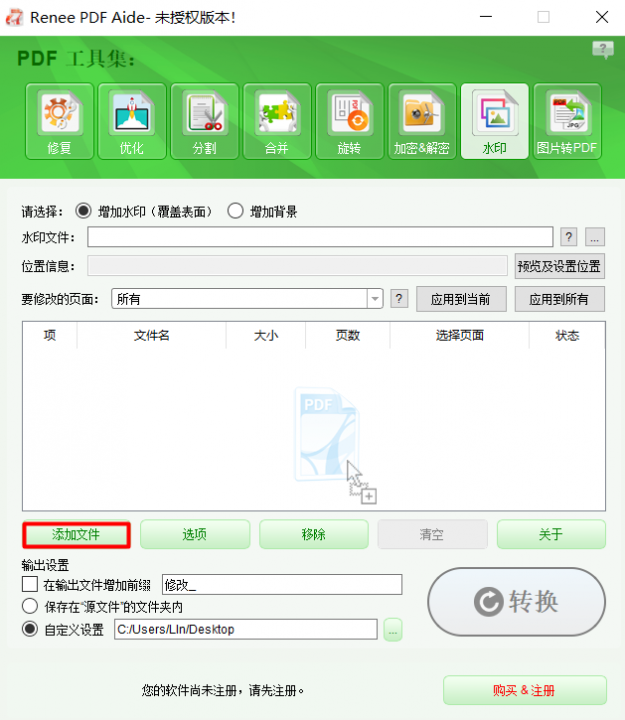
步骤5:在【水印文件】栏目中导入作为水印的文件之后,选择【增加水印】或者【增加背景】,还可设置水印的位置并预览效果。
注:水印文件可以选择图片或者PDF文件
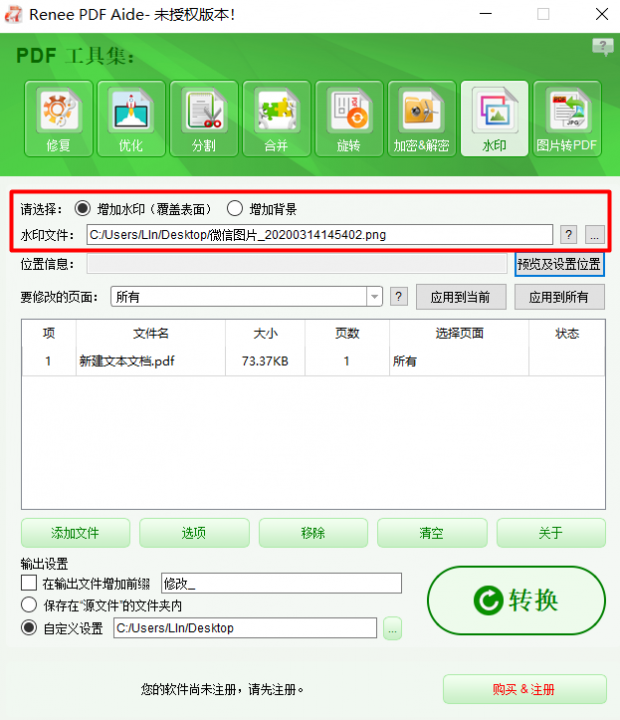
步骤6:然后在【自定义设置】中选择文件的保存位置,选择完成后,点击【转换】按钮,即可给PDF文件添加水印并导出文件。
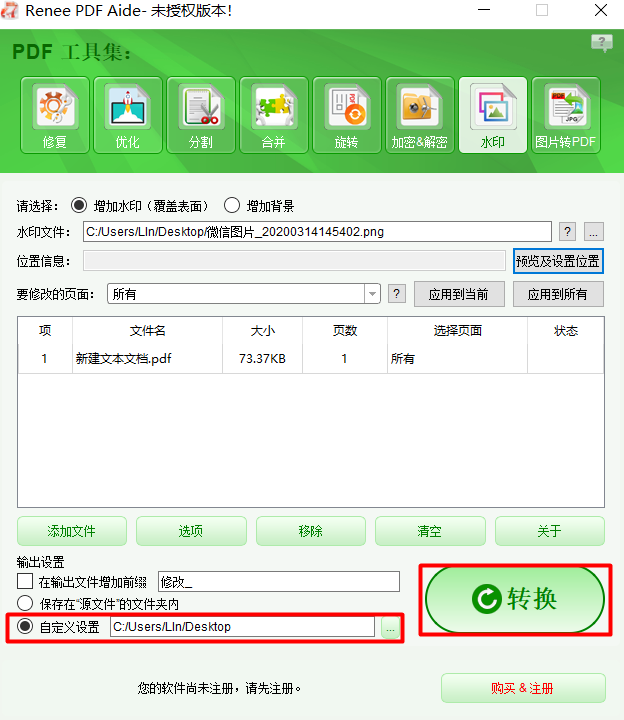
Adobe软件是一款专业的PDF编辑软件,它支持PDF格式的转换、PDF文件的修改以及其他的编辑功能,比如给PDF文件添加水印。
具体的操作步骤:
步骤1:在Adobe软件的官网下载并安装正版软件。(网站链接:https://acrobat.adobe.com/cn/zh-Hans/free-trial-download.html),软件安装完成后,运行软件,点击【添加文件】按钮导入PDF文件。
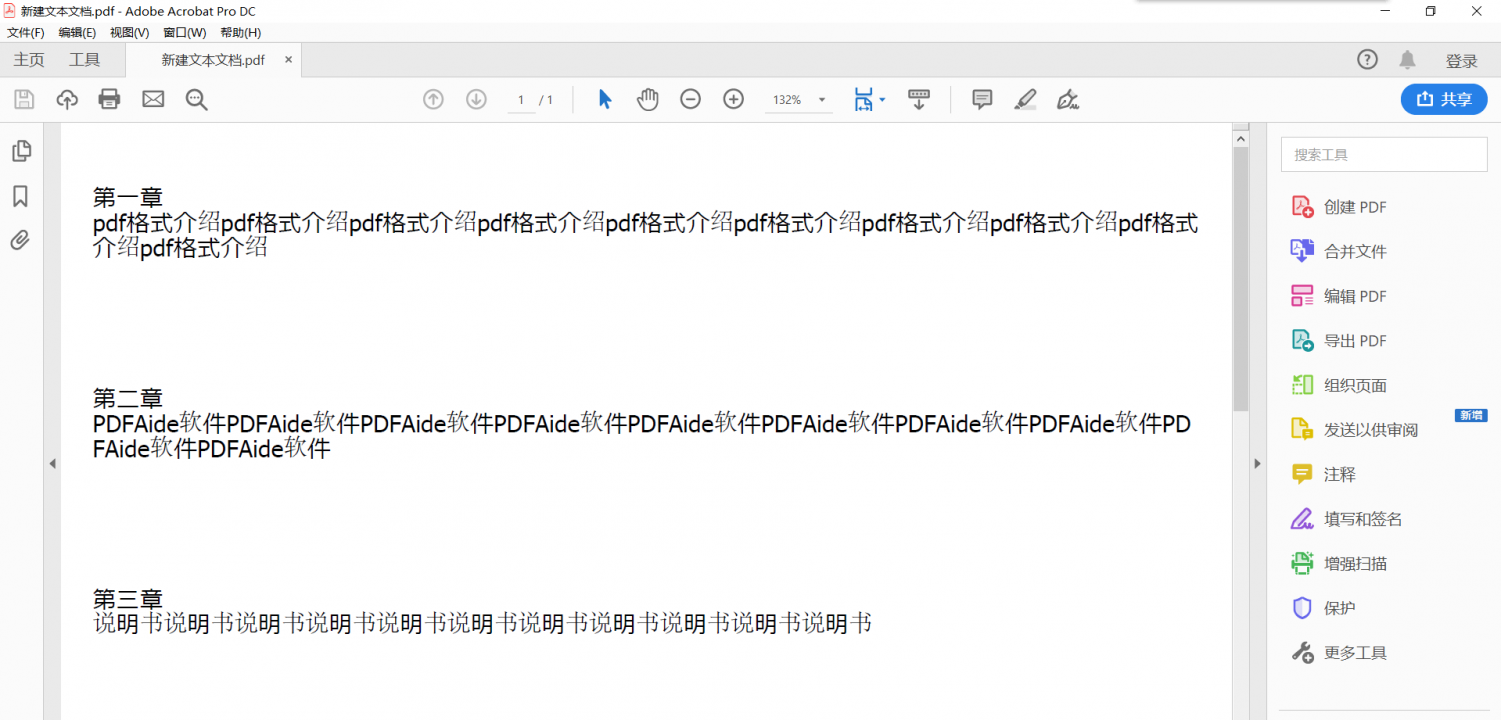
步骤2:加载文件后,在界面的右侧点击【编辑PDF】按钮,然后在上方的菜单栏中找到【水印】,选择【水印】下拉框中的【添加】。在弹出的【添加水印】界面中,我们可以添加文本水印或者文件水印,调整水印的位置和角度,然后点击【确定】。
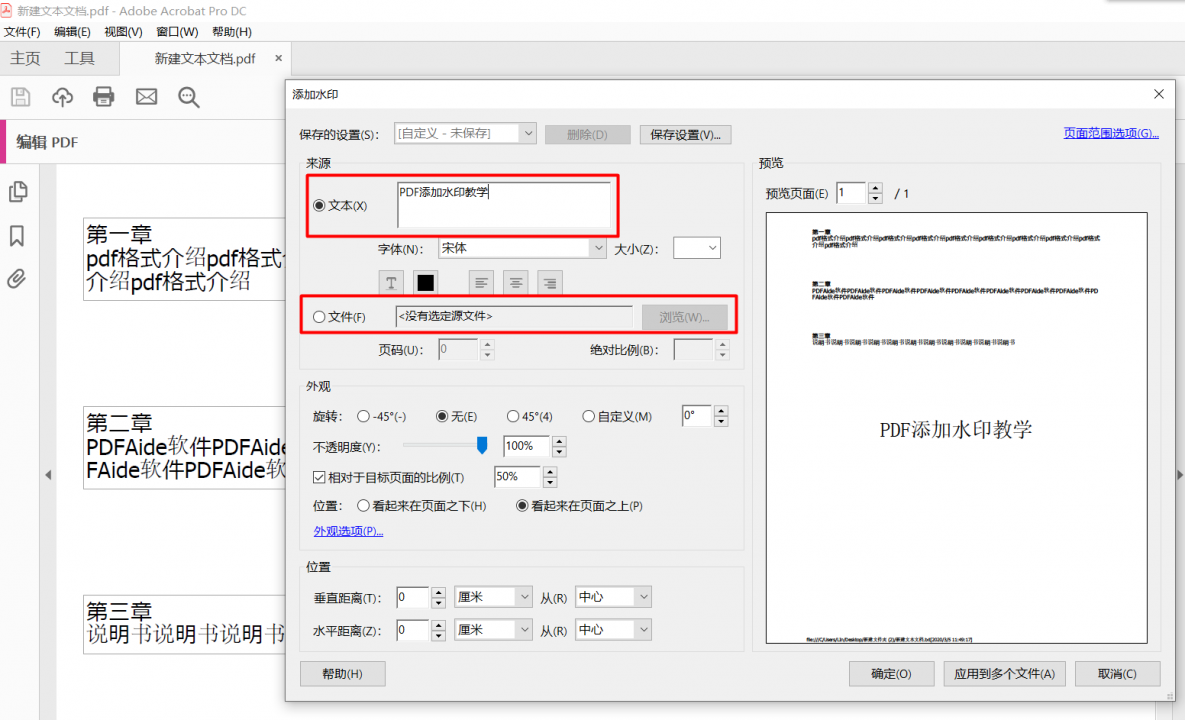
步骤3:给文件添加完水印后保存文件即可。
CleverPDF.com网站是市面上流行的PDF格式转换网站之一,这一网站的操作界面比较简洁。我们可以在这个网站上进行格式转换或者给PDF文件添加水印。
下面给大家介绍一下详细的步骤:
步骤1:使用浏览器输入CleverPDF.com网站的网址,进入【添加水印到PDF】的页面。(网站链接:https://www.cleverpdf.com/cn/add-watermark-pdf)
步骤2:然后我们在【添加水印到PDF】的页面中点击【选择文件】,上传需要添加水印的PDF文件,然后选择水印的类型(文本水印或者图片水印)。本文以文本水印为例。
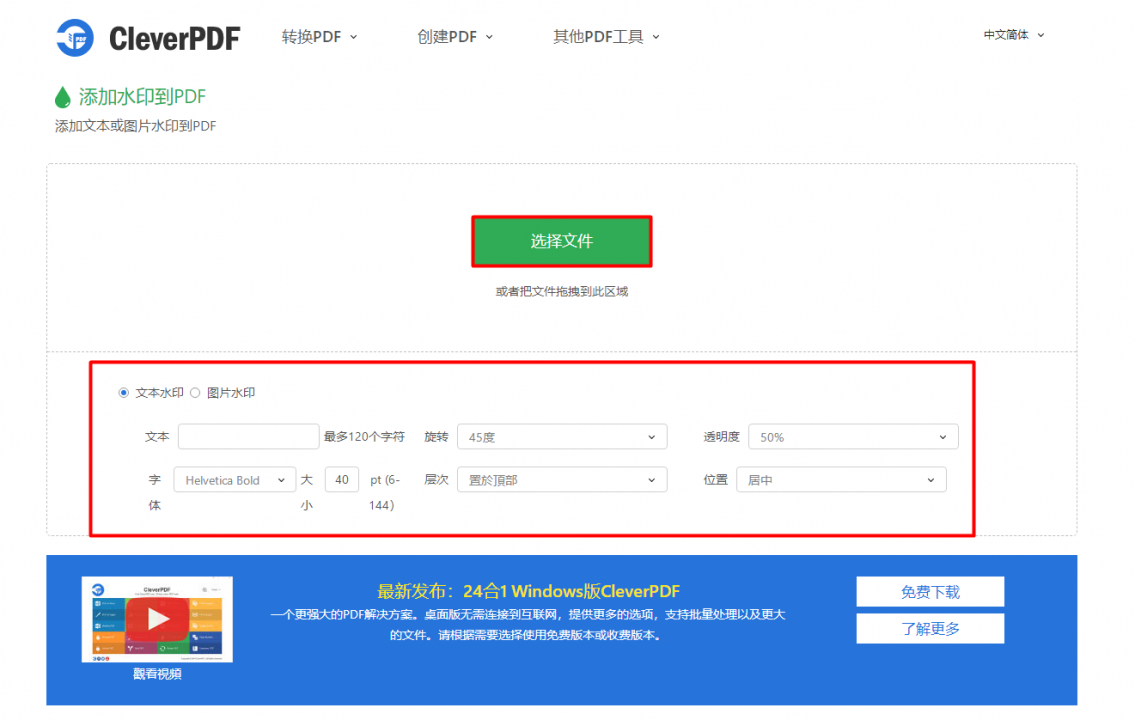
步骤3:输入文本水印的内容,然后点击【开始转换】,等待转换完成以后,把转换好的文件下载到本地即可。
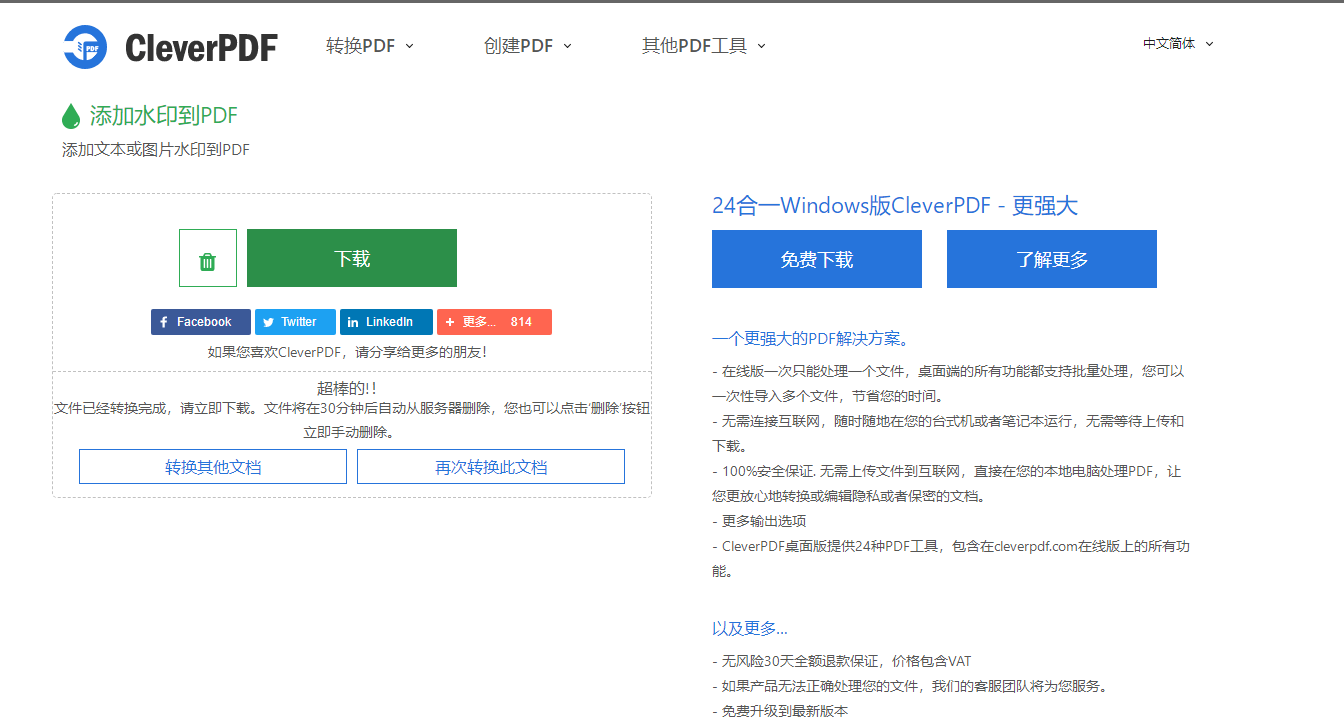
看完这篇文章,相信很多用户都学会了如何给PDF文件添加水印。那么在文章介绍的三种方法里面,应该选择哪种进行操作呢?下面就对这三种方法进行一个对比:
● 功能方面:
文章中介绍的这三种方法操作都十分简便。其中,在线网站在操作的时候需要有稳定的网络,在网络环境不好的情况下上传文件需要花费比较长的时间,而且网站功能也较为单一;Adobe软件是专门的PDF编辑软件,能创建PDF文件,合并文件,添加注释、签名到PDF等,用此软件给PDF文件添加水印也十分方便;都叫兽™PDF转换器除了可以合并/分割PDF文件、添加水印、优化/修复PDF文件等,还具备PDF格式转换功能,将PDF格式转为其他可编辑的格式之后,即可复制或编辑PDF文件中的内容,且该软件界面简洁直观,操作方便快捷,很适合小白用户使用。
● 性价比方面:
Adobe软件的价格比较昂贵,Adobe Acrobat DC 2017基础版本239美元一年,高级版本359美元一年。而都叫兽™PDF转换器的性价比较高,终身专业版只需要99元人民币(约合:13.962美元),一年标准版69元人民币(不到10美元),并且提供免费试用版;CleverPDF.com网站可以免费使用,但水印内容有一定的限制,文本水印不能超过120个字符,图片水印不能超过500KB且只支持JPG或PNG格式。
● 安全性方面
使用网站进行添加水印的操作,如果您上传的文件是机密文件,那么上传到网上服务器的过程中有数据泄露的风险。如果是一些比较重要的文件,推荐大家还是使用软件进行离线操作。都叫兽™PDF转换器和Adobe软件均可以离线操作,安全性比在线网站要高。
这三种方法都可以十分快速地给PDF文件添加水印,大家可以参考文章的介绍并根据自身的使用习惯进行选择。







 粤公网安备 44070302000281号
粤公网安备 44070302000281号
